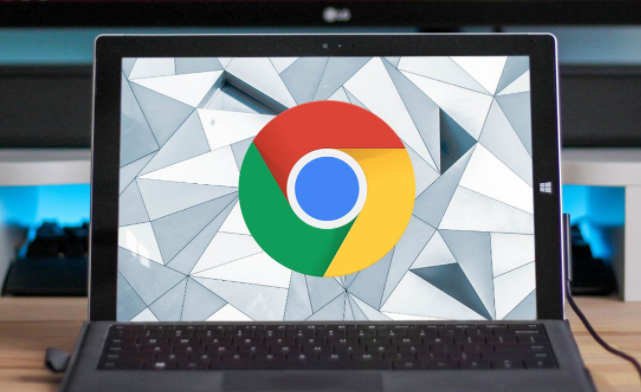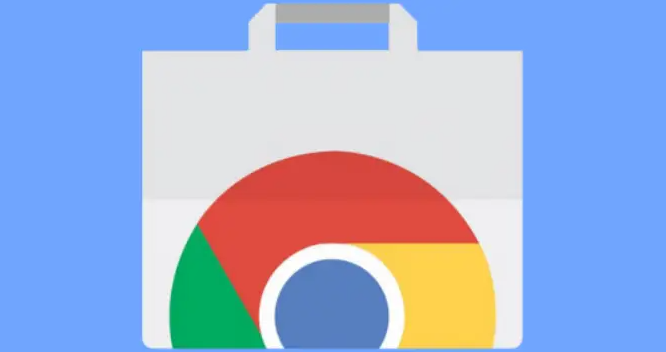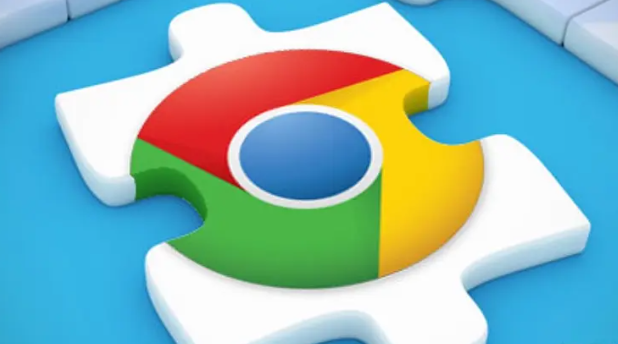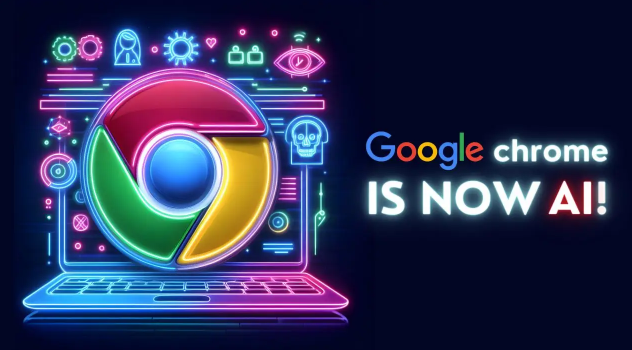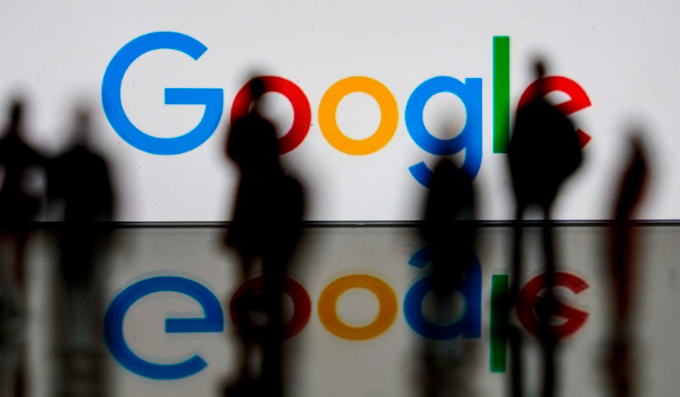详情介绍

遇到官网下载失败时可尝试镜像站点获取安装包。许多第三方平台也提供正版文件,但优先推荐使用官方推荐的链接确保安全性。若反复出现网络中断导致的文件损坏,建议切换网络环境后重新下载完整安装程序。
安装过程中若提示权限不足,需以管理员身份运行安装文件。Windows用户右键点击安装程序选择“以管理员身份运行”,Mac用户则需在系统偏好设置中赋予相应权限。部分旧版本残留可能干扰新程序部署,此时应先卸载历史版本并清理注册表相关条目。
安全软件误报是常见障碍之一。临时关闭杀毒软件或防火墙后重试安装往往能解决问题。操作时注意在防护软件界面找到“退出保护”选项,完成后记得重新启用安全防护功能。对于已触发拦截的情况,可将Chrome添加到白名单避免后续冲突。
注册表残留项可能导致循环错误。通过Windows+R快捷键调出运行窗口输入regedit进入编辑器,利用Ctrl+F搜索关键词定位与Chrome相关的键值并删除。特别注意计算机\HKEY_CURRENT_USER\Software路径下的关联文件夹,彻底清除后重启电脑再进行安装尝试。
下载文件完整性验证不可忽视。若安装包大小明显小于官网标注数值,大概率存在传输损耗。此时应删除原有文件,稳定网络环境下重新执行下载操作。Linux用户可通过校验MD5哈希值确认文件有效性,Windows用户则可对比官网提供的SHA1指纹信息。
当默认设置无法满足需求时,可选择自定义安装模式。在首次启动配置向导中取消不必要的附加组件订阅,例如同步服务或数据收集选项。这种精简安装方式既能加快部署速度,又能减少后台资源占用。
跨平台兼容问题需特别注意。ARM架构设备必须下载对应的专用版本,x64系统误装Arm包会导致运行异常。移动端用户若遇到应用商店解析失败,可尝试清除Play商店缓存后重新获取应用包。
通过上述步骤依次排查网络连通性、权限设置、安全拦截、注册表残留、文件完整性和架构匹配等因素,能够系统性解决下载及安装环节的各类异常。从基础的网络调整延伸到系统级的注册表清理层层递进,既满足普通用户的快速部署需求,也能满足技术人员的特殊环境适配要求。